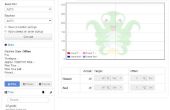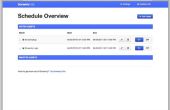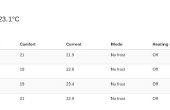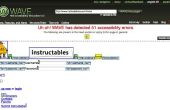Paso 3: Instalar a un servidor web y luego transferir su sitio de Internet que

El control de los LEDs de forma remota con SSH es genial pero la interfaz (consola) no es muy fácil de usar y escribir los comandos cada vez que es largo y molesto. Por ello necesitamos una interfaz gráfica para nuestro proyecto.
Programación de una aplicación para cada sistema operativo (IOS, Android, Windows teléfono, Mac, Linux, Windows,...) sería demasiado largo y sería necesario conocer un montón de idiomas diferentes para casi nada. También se requeriría hacer una aplicación que se ejecuta en la Raspberry Pi. Haciéndolo de esta manera sería excesivo y pérdida de tiempo.
Es por eso que un sitio web es la mejor solución, es compatible con todos los dispositivos y "sólo" necesitas saber cuatro idiomas: HTML (para el esqueleto de la página), CSS (al estilo de la página), PHP (interacciones con el servidor) y JavaScript (interacciones con el usuario).
De hecho tenemos que instalar a un servidor web en la Raspberry Pi. En nuestro caso, no necesitamos una base de datos MySQL, sólo un servidor HTTP y su extensión PHP.
Después de actualizar su frambuesa Pi con el comando "sudo apt-get update", escriba "sudo Apto-conseguir instalar apache2 php5 libapache2-mod-php5" para instalar el servidor HTTP Apache y PHP5 extensión. Ahora puede probar si su servidor está funcionando tecleando la IP de la Raspberry Pi en su navegador. Ahora debería ver un "funciona!" página con otras dos líneas. Si no, entonces revisas el IP de la placa, intente volver a instalar Apache o reiniciando el Raspberry Pi. Esta página está mostrando tu Apache server funciona correctamente pero no su extensión PHP. Para comprobarlo, desplácese al directorio "/ var/www" con el comando "cd/var/www /". Si utiliza el comando "ls", debe tener un único archivo llamado "index.html". Este archivo corresponde a la "funciona!" página. Ahora usted puede eliminar ("sudo rm index.html") y crear otro uno llamado "index.php" (uso "sudo nano index.php"). Escriba el texto siguiente:
Después de guardar con ^ o (Ctrl + o), salir del editor nano con ^ x (Ctrl + x). Ahora si actualiza su navegador, verá una larga página con mucha información sobre el servidor y PHP. Si no, compruebe el archivo index.php , intente volver a instalar PHP o tratar de entender el error que aparece en lugar de la página (Google si es necesario).
Si ambas páginas se visualicen correctamente, entonces ya tienes un servidor Apache/PHP completamente funcional pero usando nano cada vez es molesto y no muy cómodo. De hecho tenemos que transferir archivos de su computadora a su frambuesa Pi. Puede que desee instalar a un servidor FTP pero no es necesario, que ya puede transferir archivos mediante el protocolo SFTP. Todo lo que necesitas es un cliente SFTP en su computadora. Personalmente estoy usando WinSCP para Windows pero hay Cyberduck para mac y Filezilla para Linux. Si intenta transferir archivos antes de leer lo que es el siguiente, probablemente tendrás problemas como "acceso negado" o "no se puede escribir aquí". Es debido a que la IP de usuario no es poseer el directorio www. De hecho, si tratas el comando "ls -l/var/www", verás que sólo root (super usuario) es poseer el directorio www. Usted puede (como hice yo) utilizar el comando "sudo chown -R pi/var/www" para cambiar o crear un grupo llamado www-data que coloque el usuario pi luego utilice el comando "sudo chown -R www-data/var/www". El indicador -R está parado para el recurrente, es decir que el usuario o grupo no es tener solamente el directorio sí mismo sino también todo dentro (index.php como ejemplo).
Ahora tienes tu servidor listo para trabajar y recibir páginas web. Diviértete con él si sabe de HTML, CSS y PHP.
Edición: Aparentemente, la carpeta por defecto de apache se ha cambiado a "var/www/html" así que puede necesitar adaptar los comandos anteriores.